Получить консультацию
Как начислять заработную плату в 1С — пошаговая инструкция
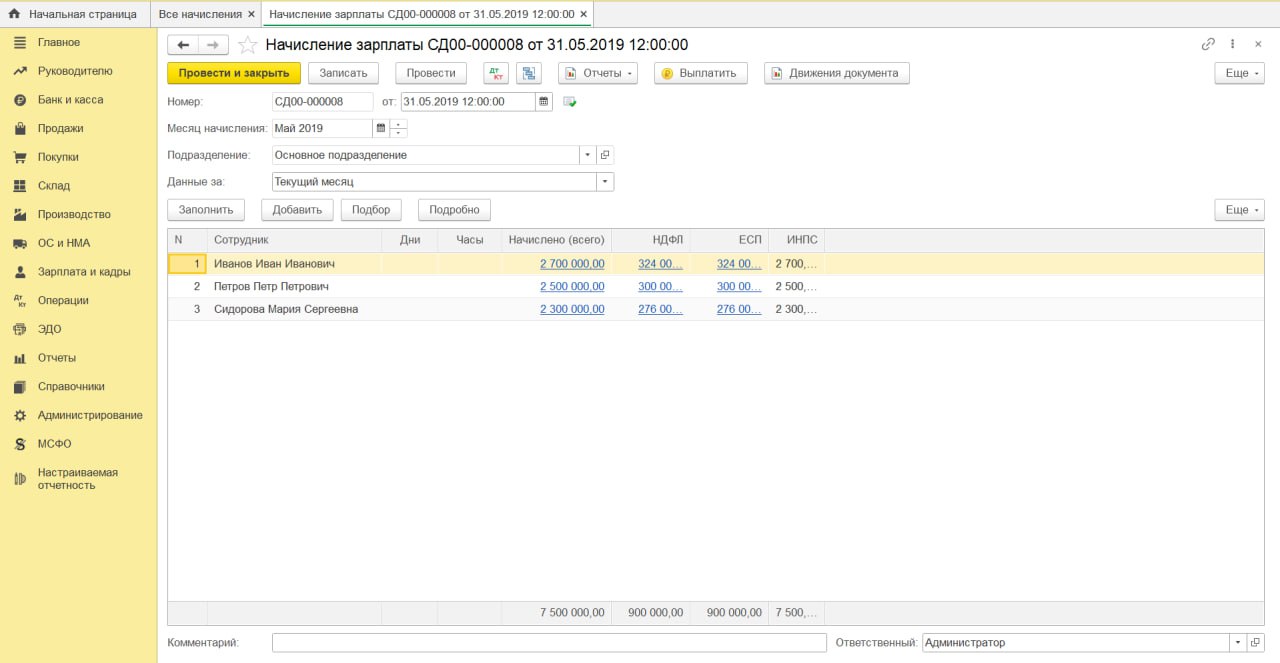
Рис.1. Подготовка к начислению
- Учет времени ведется только по виду начисления «Оплата по окладу». В созданных вручную начислениях признак «Входит в состав базовых начислений» можно регулировать, в автоматически сгенерированных – нет.
- Сумма в столбце «Начислено» на рис.1 кликабельна – нажав на нее, можно проверить, сопоставлены ли начислению счет и статья затрат. Если связь не установлена, кликните на иконку справа от поля «Способ отражения» на рис.2 и добавьте новый способ, указав наименование и номер счета. Выберите статью затрат «Оплата труда», нажмите кнопку «Записать и закрыть».
- В расшифровке начислений указана дата планируемой выплаты, и для отсутствия ошибок учета НДФЛ критично, чтобы она соответствовала дате из ведомости. Программой эта дата для зарплаты берется из вкладки «Зарплата и кадры», раздел «Настройки зарплаты», пункт «Порядок расчета зарплаты», для межрасчетных начислений – из их документов.
- Для выплаты аванса перейдите на вкладку «Зарплата и кадры», раздел «Ведомости в банк/кассу». Создавая ведомость, нужно поставить переключатель в пункт «Выплата аванса», ввести дату и месяц выплаты, совпадающие с указанными в начислении. Нажмите кнопку «Заполнить».
- По нажатию кнопки «Заполнить» происходит привязка видов ведомостей к способам выплаты, указанным в карточке сотрудника. При их несовпадении способ выплаты не попадает в ведомость, и чтобы привязать способ вручную, нужно нажать кнопку «Добавить».
- Нажав кнопку «Создать на основании» в карточке ведомости, вы можете создать платежные поручения в банк для выплат сотрудникам, в том числе для всех одновременно – тогда надо выбрать вариант «Платежные поручения (для каждого сотрудника)».
- Платежные поручения направляются в банк, банк на их основании проводит выплаты сотрудникам, а в программу возвращается документ «Списание с расчетного счета». В нем в поле «Ведомость» выберите ведомость, на основании которой была произведена выплата. В случае, когда выплаты производятся на личные карты, в поле «Вид операции» выберите вариант «Перечисление заработной платы работнику».
- Процедура начисления зарплаты начинается аналогично начислению аванса. Создайте такой же документ «Начисление зарплаты», поставив переключатель в позицию «Окончательный расчет». Суммы начислений, НДФЛ и взносов сформируются за полностью отработанное время, а в ведомости будет выплачен остаток с учетом аванса.
- Если были созданы документы удержаний по сотрудникам, они будут автоматически добавлены в документ после нажатия кнопки «Заполнить» – в нем появится столбец «Удержания». Разовые удержания можно внести вручную, нажав кнопку «Удержать».
- Суммы НДФЛ в одноименном столбце выполнены в виде ссылок. При нажатии на такую ссылку откроется форма с автоматическим расчетом НДФЛ. Его можно отредактировать, проставив галочку «Корректировать расчет».
- При нажатии на сумму в столбце «Взносы» откроется форма со списком страховых взносов, исчисленных с текущих доходов сотрудника за месяц.
- После проведения начисления автоматически сформируются проводки по всем отраженным операциям. Посмотреть перечень сформированных проводок можно, нажав на иконку «ДтКт».
- Для контроля можно перейти на вкладку «Взаиморасчеты с сотрудником», где отражены суммы всех учтенных документом начислений и удержаний.
- Создайте ведомость на выплату зарплаты. Если способов выплаты несколько – для каждого нужна отдельная ведомость. Укажите организацию, подразделение, вид выплаты («зарплата»), дату и месяц выплаты. Нажмите «Заполнить».
- По двойному нажатию на поле с суммой в столбце «К выплате» откроется расшифровка с суммами зарплаты и аванса. НДФЛ по сотруднику указан за вычетом уже удержанного по авансовой ведомости налога.
- Если справа от суммы «К выплате» отображаются строки «В т.ч. за…», а в расшифровке присутствуют дополнительные месяцы, помимо отчетного – это означает, что нужно проверить корректность расчетов предыдущих периодов. Это делается во вкладке «Зарплата и кадры», раздел «Отчеты по зарплате», пункт «Анализ зарплаты по сотрудникам (помесячно)», а корректность исчисленного и удержанного НДФЛ – там же, в пункте «Анализ НДФЛ по месяцам».
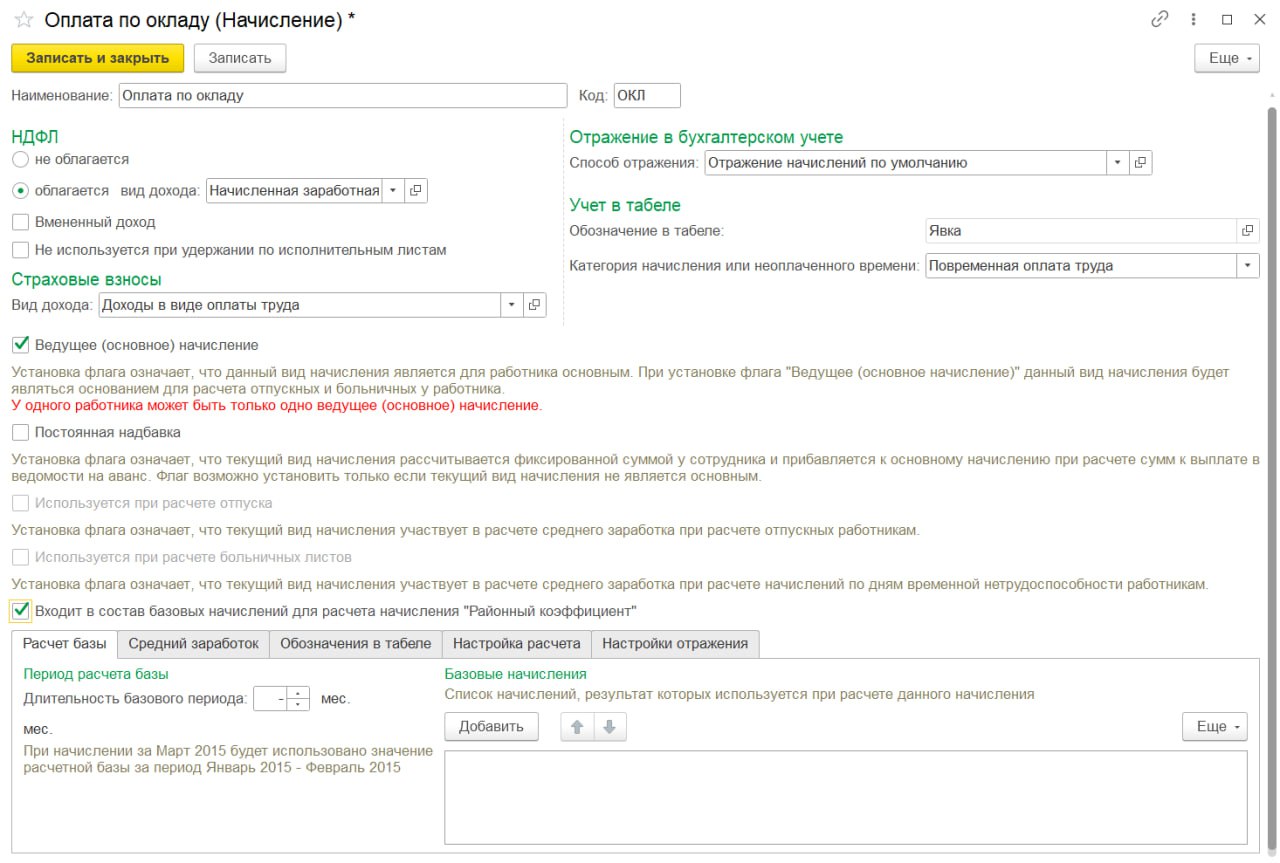
Рис.2. Просмотр и редактирование карточки начисление
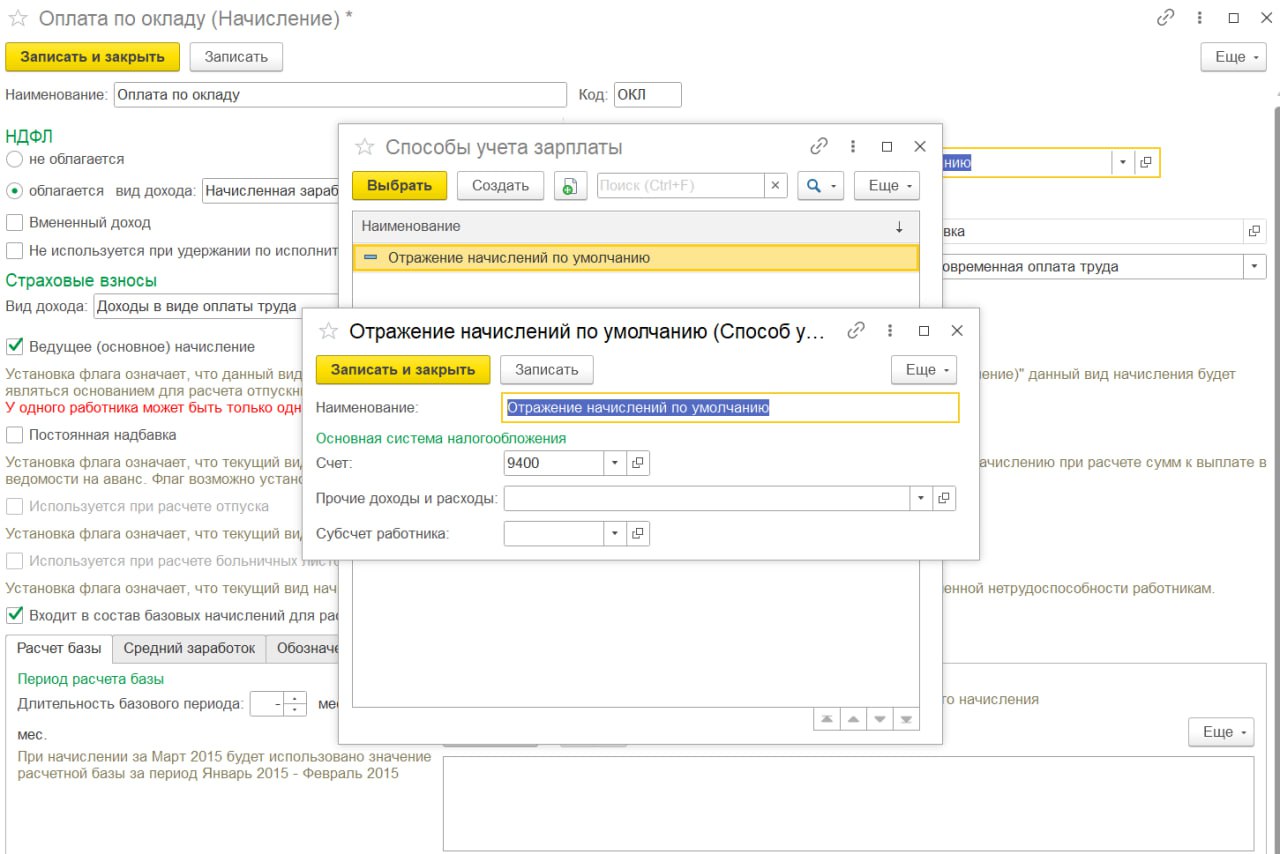
Рис.3. Добавление способа отражения зарплаты
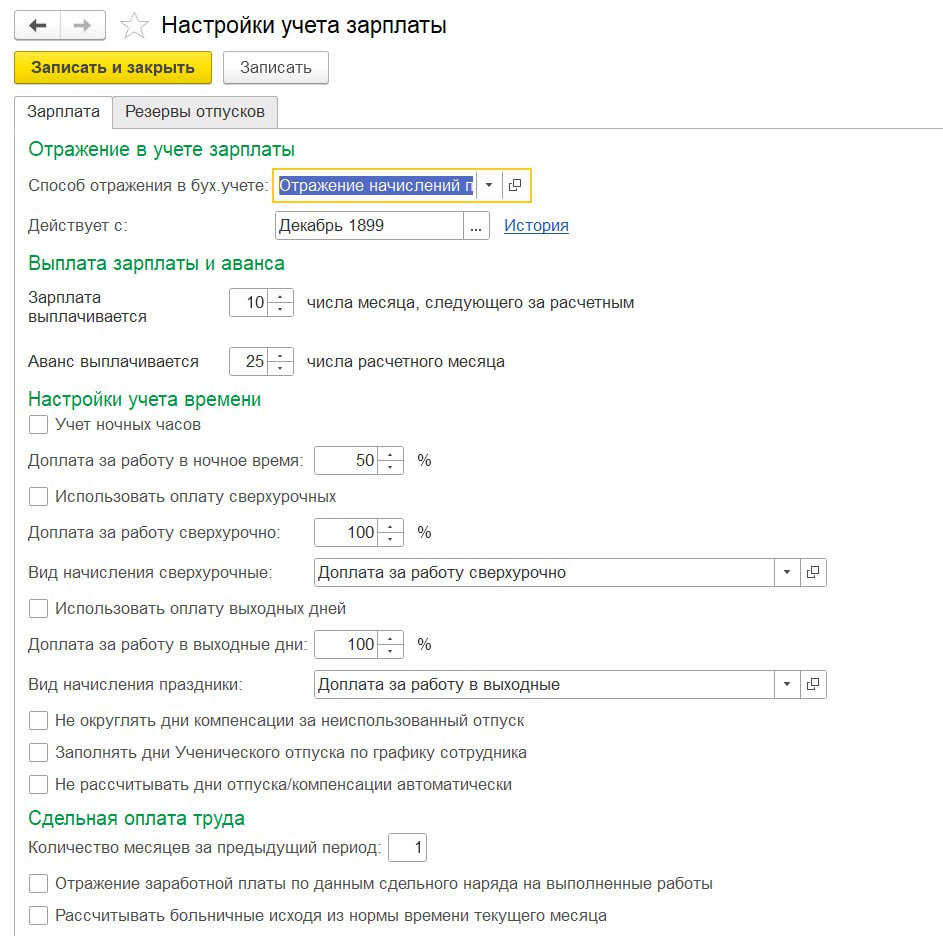
Рис.4. Указание дат зарплаты и аванса
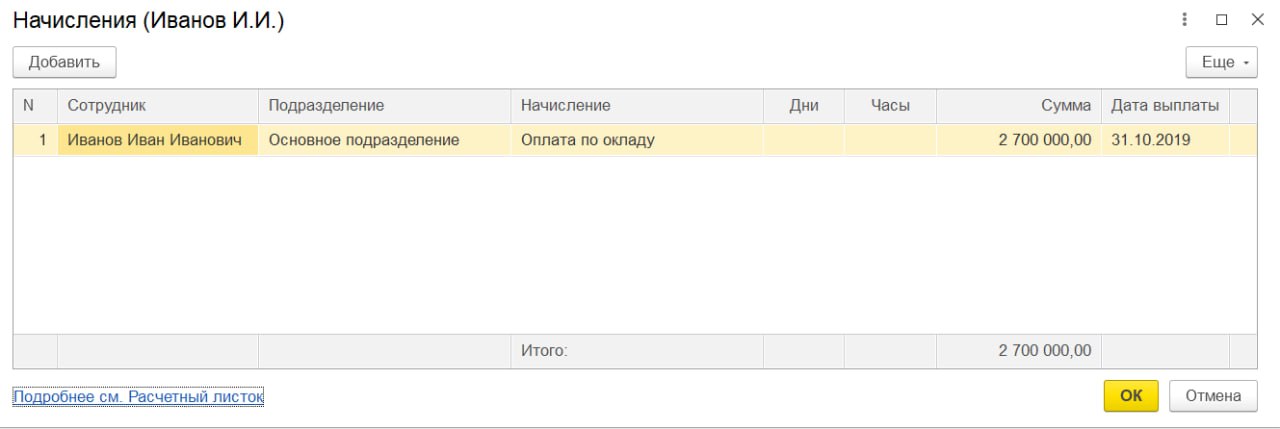
Рис.5. Просмотр начислений по конкретному сотруднику
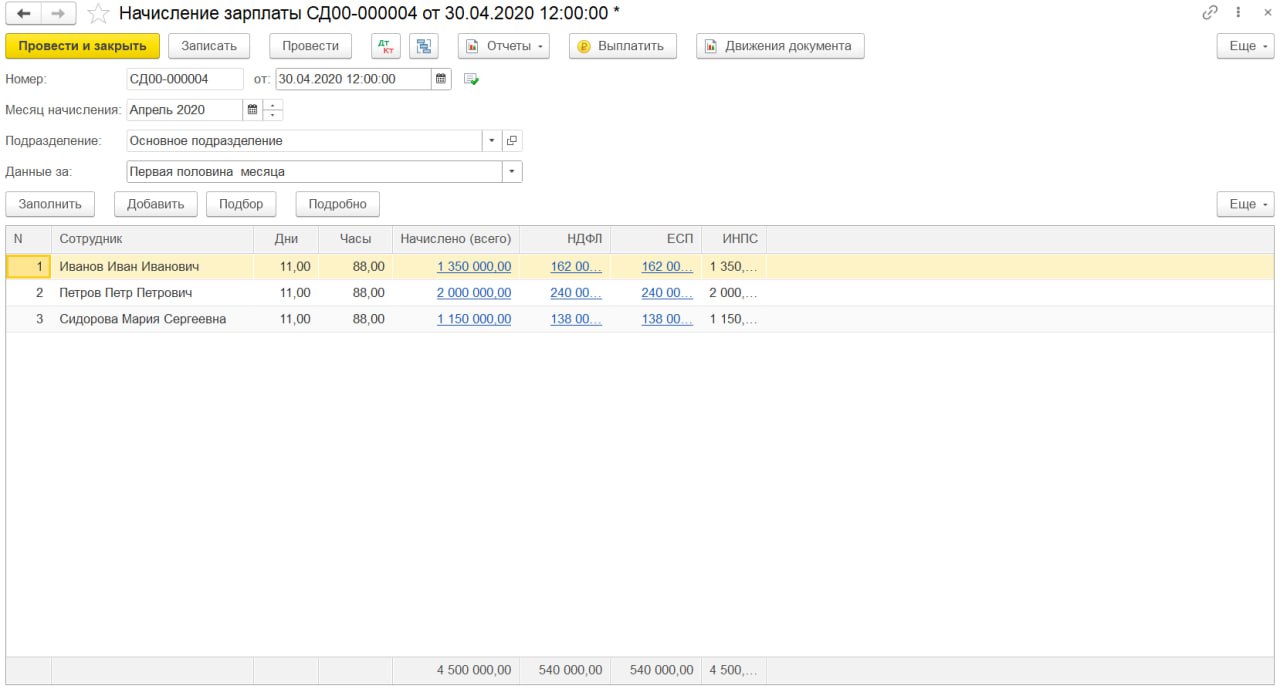
Рис.6. Настройка выплаты аванса
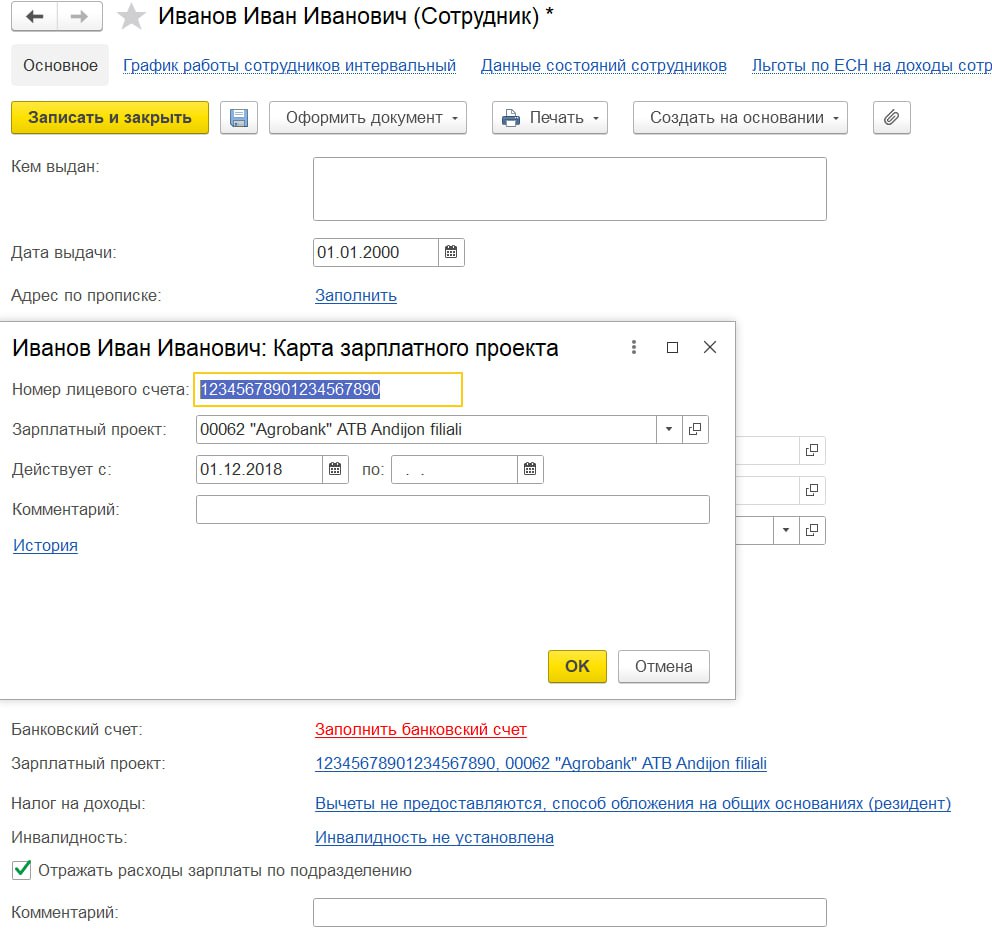
Рис.7. Привязка видов ведомостей к оплате
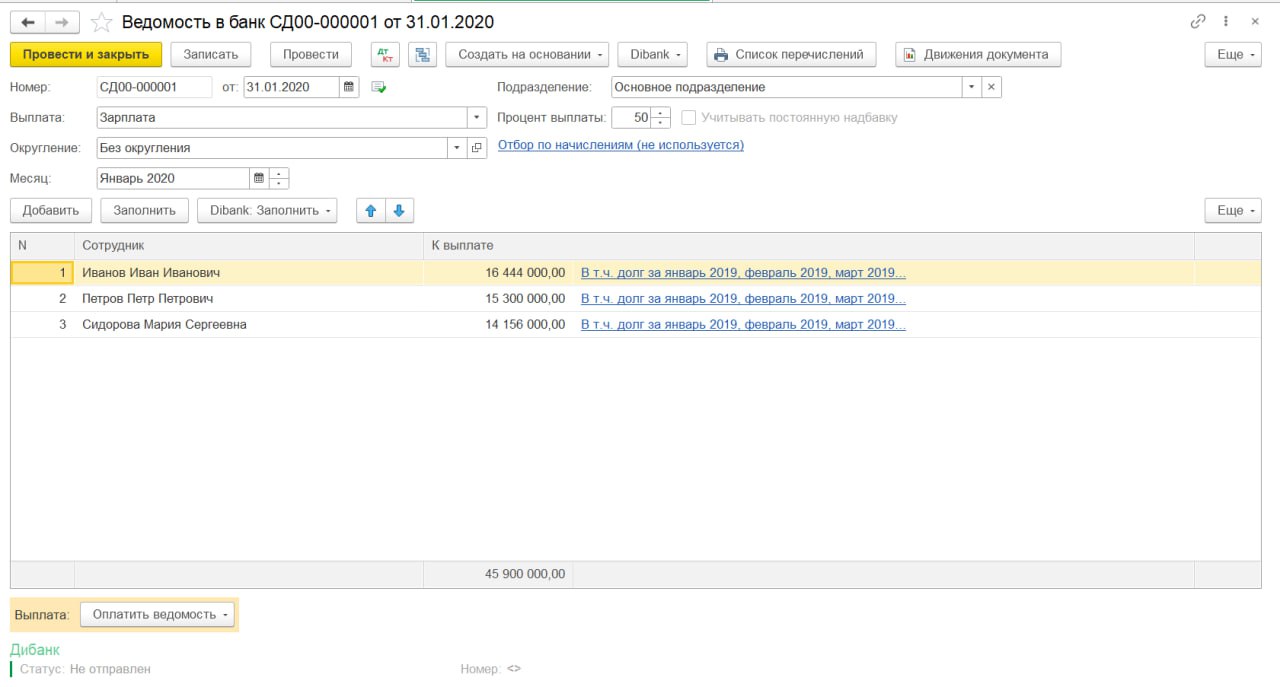
Рис.8. Создание платежных поручений
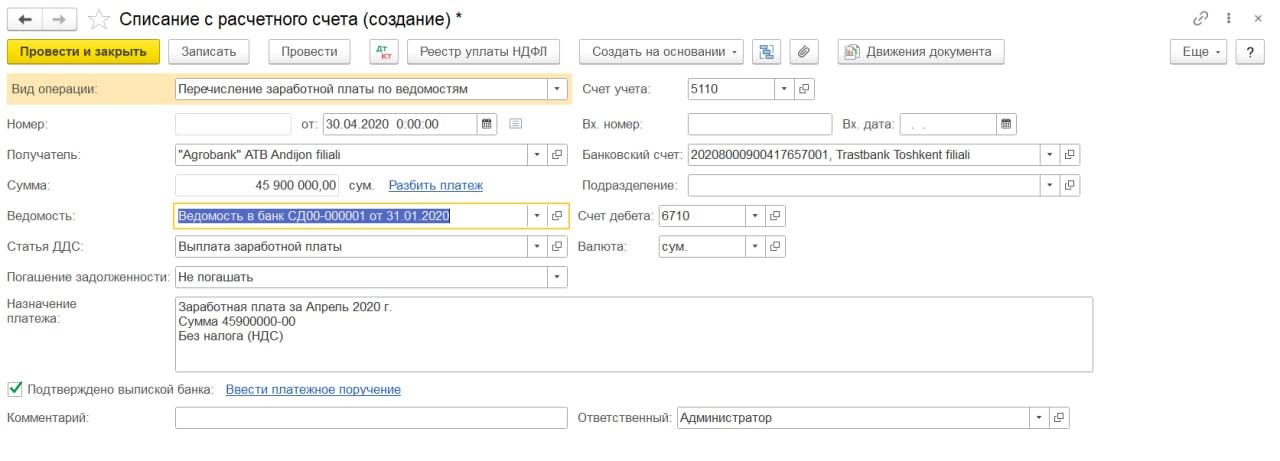
Рис.9. Настройки списания со счета
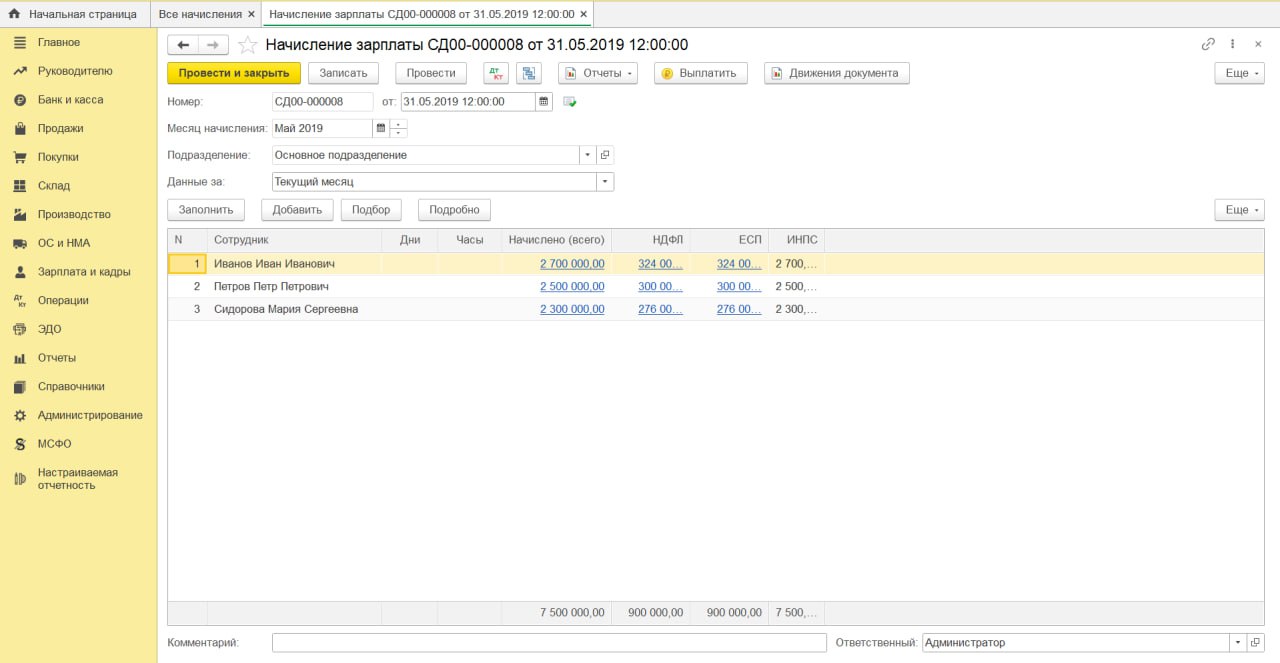
Рис.10. Работа с удержаниями
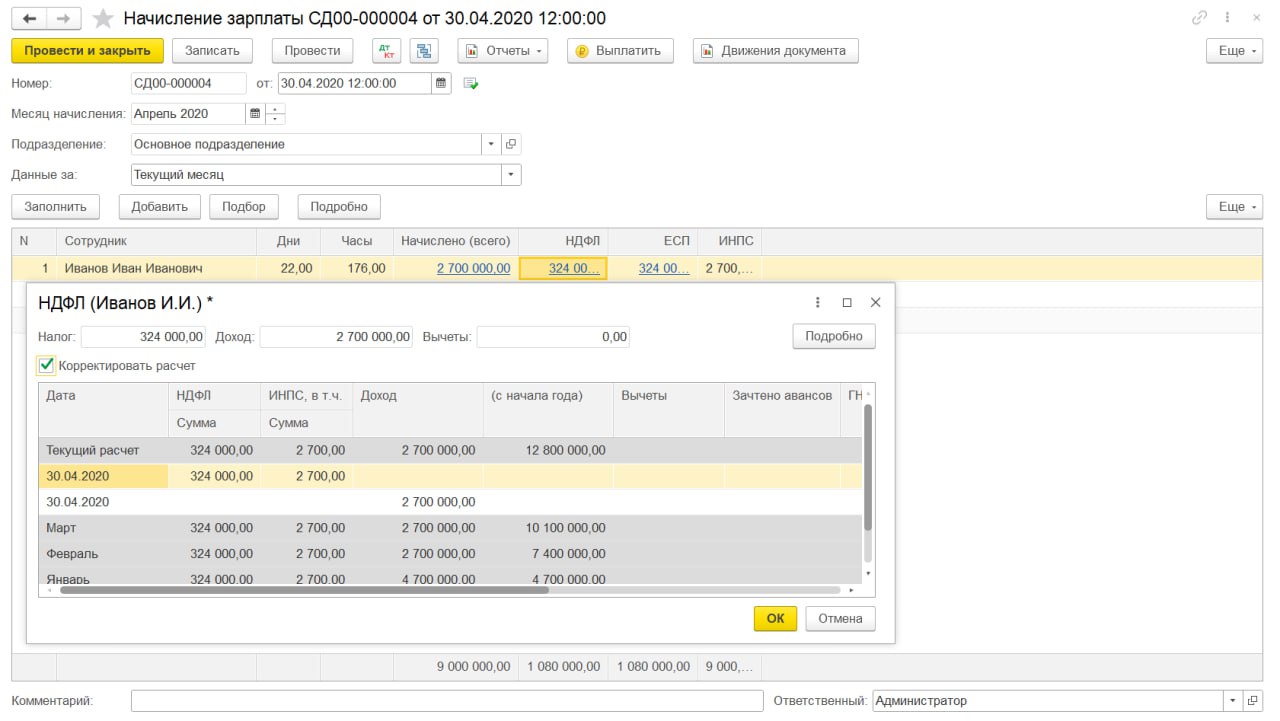
Рис.11. Корректировка НДФЛ
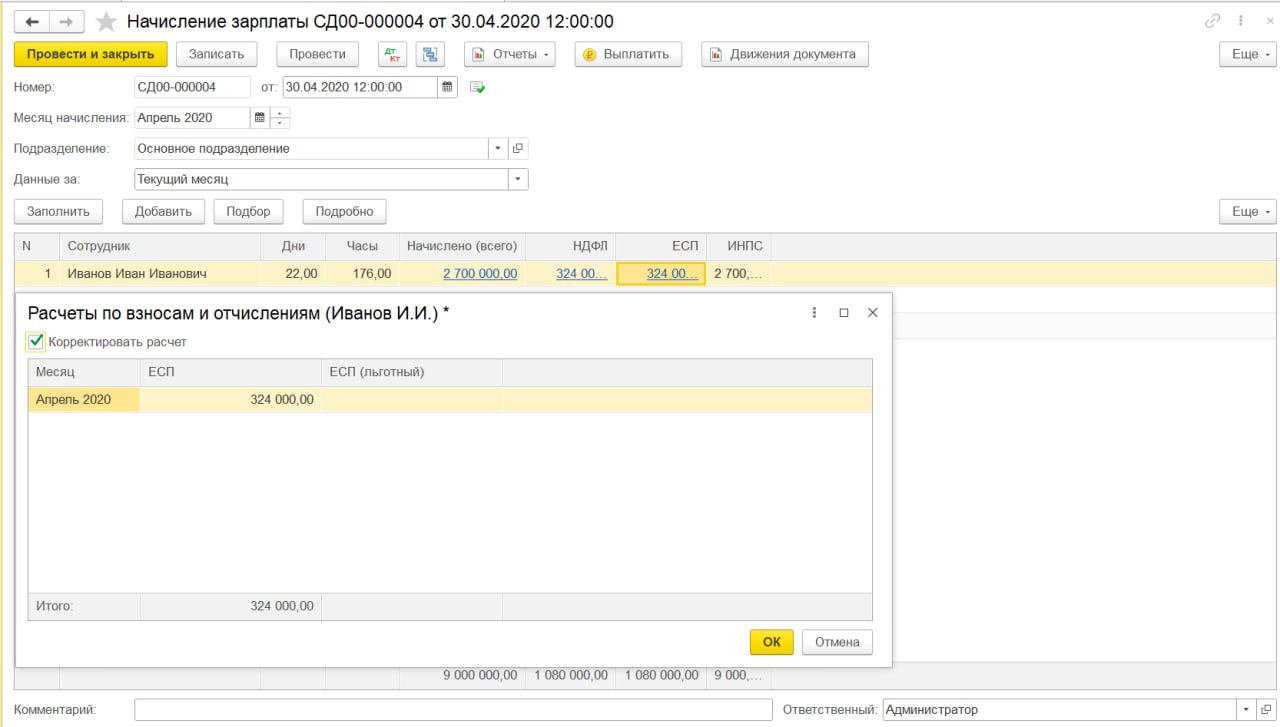
Рис.12. Просмотр страховых взносов
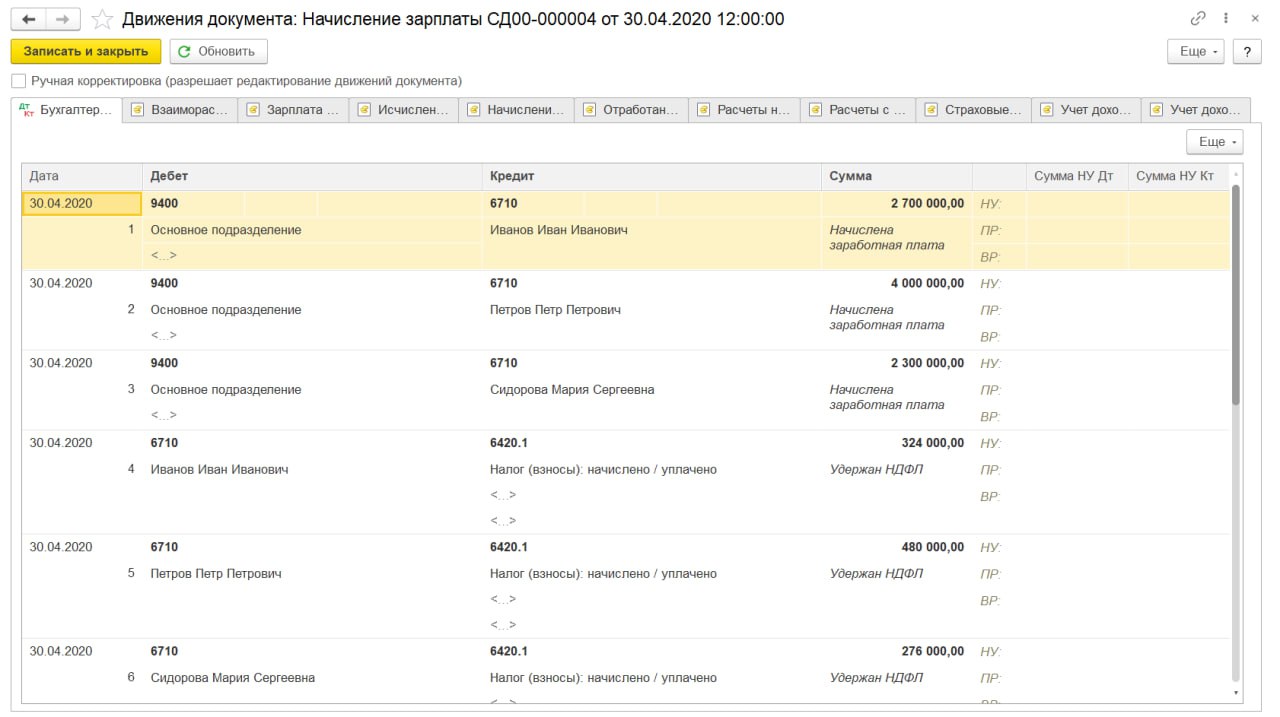
Рис.13. Список проводок
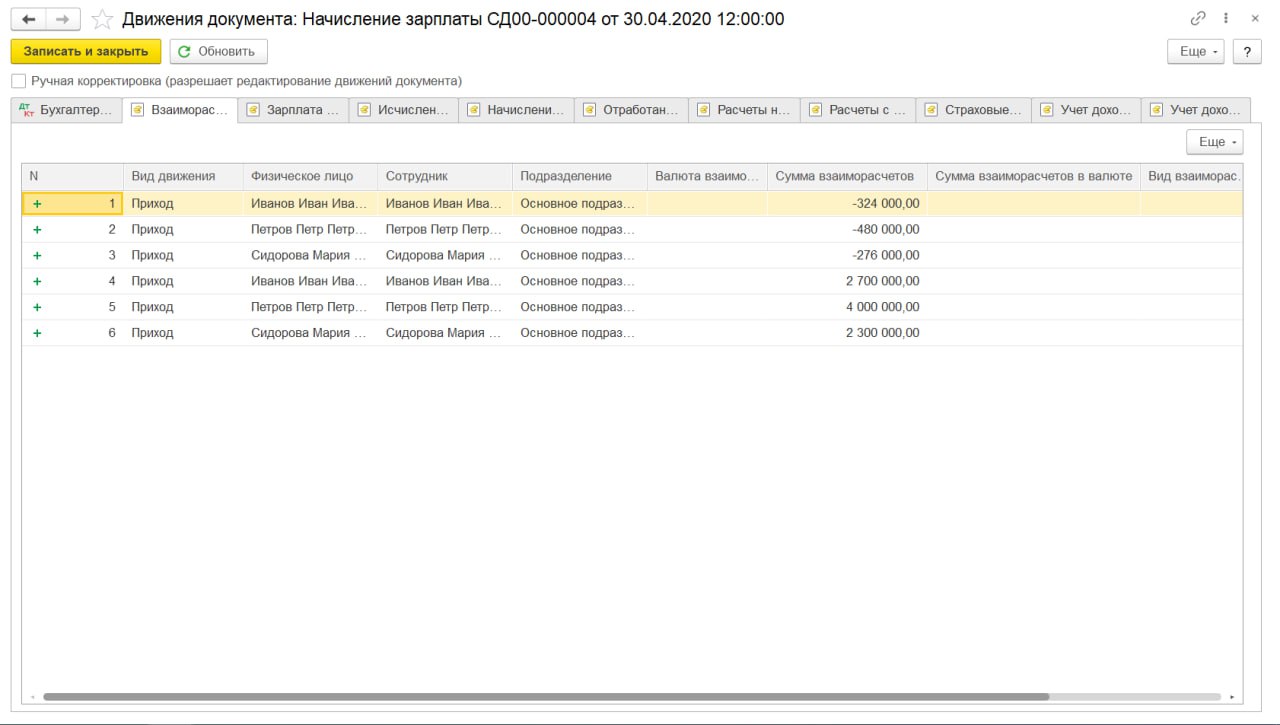
Рис.14. Регистр накоплений
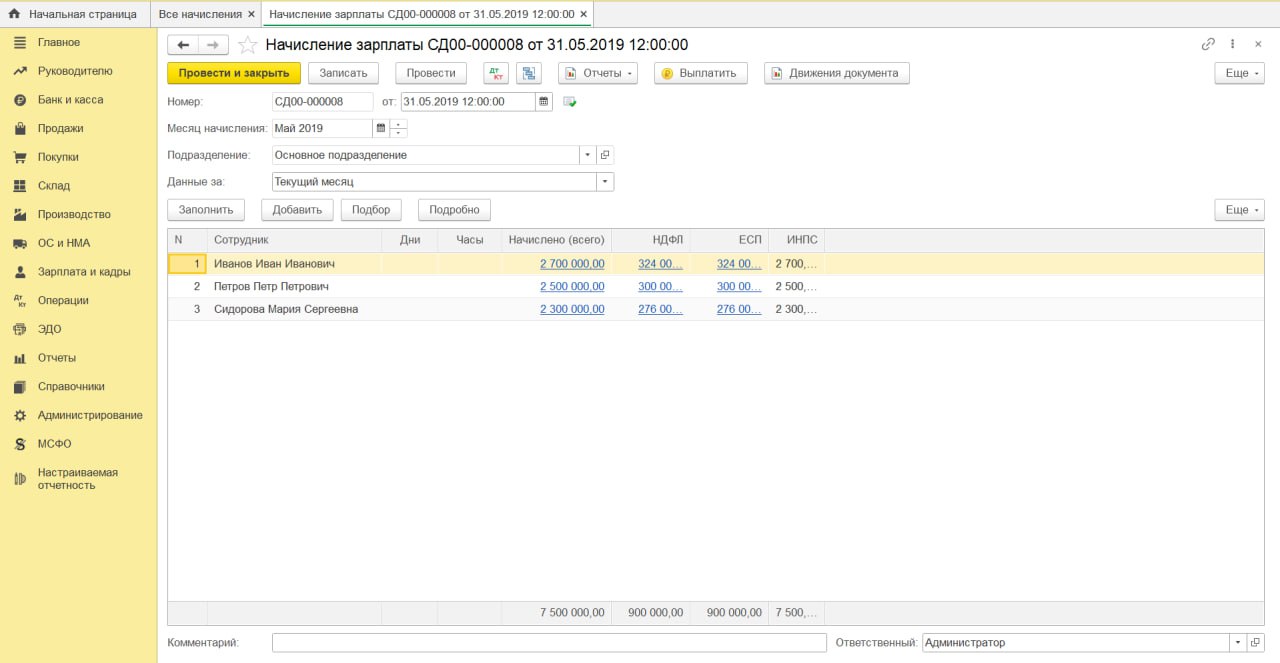
Рис.15. Настройка выплаты зарплаты
Как проверить правильность начисления зарплаты в 1С
- Для проверки корректности в форме «Начисление зарплаты» нажмите кнопку «ДтКт». Откроется окно проводок.
- В окне можно отследить проводки: по начислению на счете 67 зарплаты по каждому сотруднику, по удержанию НДФЛ и начислению страховых взносов. Если они все присутствуют, это означает, что все операции по начислению зарплаты отражены на счетах бухгалтерского и налогового учета.
Каким числом надо начислять заработную плату
Выплата за первую половину месяца должна производиться не позднее его последнего дня, а за вторую – до 15-го числа следующего месяца. Если день выплаты аванса или зарплаты приходится на выходной или нерабочий праздничный день, то деньги выплачиваются накануне.
Работодатель имеет право утвердить собственные даты выплат, зафиксировав их внутренним нормативным документом. В каждом из подразделений или отделов можно установить разные даты.
Начисление зарплаты в 1С 8.3 Бухгалтерия
Начисление зарплаты в 1С:Зарплата и управление персоналом 8
Часто задаваемые вопросы
Где в 1С:ЗУП посмотреть начисление зарплаты?
В 1С:ЗУП просмотр начислений зарплаты сотрудников осуществляется в нескольких разделах и отчетах
Вот основные способы:
Документы «Начисление зарплаты и взносов»
Путь:
Зарплата → Все начисления или Зарплата → Начисление зарплаты и взносов
- Здесь отражаются все данные по начислениям за выбранный месяц.
- Можно открыть нужный документ, выбрать конкретного сотрудника и просмотреть детали начислений.
Отчёты по начислениям
Путь:
Отчёты → По зарплате → Анализ начислений по сотрудникам
или
Отчёты → Анализ начислений и удержаний
Здесь удобно посмотреть сводную информацию по всем сотрудникам или детализацию по конкретным начислениям (оклад, премии и т.д.).
Карточка сотрудника
Путь:
Кадры → Сотрудники → выберите сотрудника → вкладка Начисления
или
Можно увидеть, какие виды начислений установлены для конкретного сотрудника
Документ «Расчёт аванса»
Начисления также отображаются в документах по расчету авансов и итоговой зарплаты
Как выдать заработную плату в 1С:ЗУП
1. Зарплата → Зарплата к выплате организаций
2. Создать → Выплата зарплаты
3. Заполнить данные, выбрать сотрудников и суммы
4. Провести документ
Как начислить зарплату в 1С:Бухгалтерия
Как начислить зарплату в 1С:Бухгалтерия (редакция 3.0):
1. Убедитесь, что сотрудники и начисления заведены
- Справочник «Сотрудники».
- Ввод информации о кадровых данных и условиях оплаты.
2. Перейдите в раздел «Зарплата и кадры»
В главном меню выберите Зарплата и кадры.
3. Создайте документ «Начисление зарплаты»
- Кнопка Начисление зарплаты сотрудникам организаций (может называться Начисление заработной платы).
- Нажмите Создать.
- Выберите месяц начисления
4. Заполните документ
- Заполните сотрудников (кнопка Заполнить — программа может автоматически подобрать всех сотрудников с начислениями).
- Проверьте и при необходимости скорректируйте суммы (например, оклад, премии, отпускные, и т.д.).
5. Проведите документ
- Проверьте, как сформировались проводки и начисления.
- Сохраните и проведите документ.
6. Сформируйте отчетность при необходимости
- Оборотно-сальдовая ведомость, расчетные листки, своды по зарплате — доступны в «Отчёты» → «Зарплата».
Где в 1С посмотреть МРП
В решениях 1С:Бухгалтерия и 1С:ЗУП информация о размере МРОТ (минимальном размере оплаты труда) хранится в нормативно-справочной информации и используется для расчёта зарплаты, налогов и пособий.
Вот где её искать:
В 1С:Зарплата и управление персоналом,
Путь:
Настройка → Нормативные значения → Минимальный размер оплаты труда (МРОТ)
- Здесь отображается текущее и исторические значения МРОТ, установленные на федеральном и (если ведется) региональном уровне.
Главное меню → Настройка → Пособия, МРОТ, прожиточный минимум
В 1С:Бухгалтерия (редакция 3.0)
В 1С:Бухгалтерия нет отдельного справочника МРОТ, но нормативы обновляются вместе с регламентированной отчетностью.
Чтобы посмотреть, какой МРОТ учитывает программа:
1. Справочники и настройки учета → Федеральные/региональные нормативы
2. Либо в некоторых формах и документах по расчету пособий автоматически учитывается МРОТ — этот размер подтягивается из справочника, данные можно посмотреть/скорректировать вручную при необходимости.
Альтернативный способ
- В любом документе, связанном с расчетом больничного, декретных и т.п., программа обычно подставляет действующий МРОТ из нормативной базы.
- Если МРОТ изменится, внесите данные в соответствующую нормативную справку.
Как сформировать ведомость в банк за определённый месяц в 1С:ЗУП
- Перейдите в раздел Зарплата → Начисление зарплаты и взносов.
- Убедитесь, что начисления за нужный месяц проведены.
2. Перейдите в раздел «Выплаты»
- Зарплата → Все выплаты
3. Создайте новую ведомость
- Кнопка Создать → Ведомость в банк.
- В открывшейся форме:
- Укажите месяц выплаты (именно месяц, за который производится выплата).
- Заполните организацию, выплату (например, «Окончательный расчет за месяц» или «Аванс»).
4. Заполните список сотрудников и суммы
- Обычно данные автоматически заполняются на основании ранее произведённых начислений.
- Проверьте корректность выплат, при необходимости скорректируйте.
5. Проведите документ
- Нажмите Провести.
- Проверьте движения документа.
6. Сформируйте платёжный реестр для банка
- В документе доступна кнопка Выгрузить в банк или Сформировать платёжный реестр (в зависимости от интеграции с клиент-банком).
- Скачайте файл, который затем загружается в систему интернет-банка для массовой выплаты.
Ключевые моменты:
- Месяц выплаты в ведомости указывается в поле документа (период), а сами суммы подтягиваются из начислений за этот месяц.
- Ведомость может быть создана как для аванса, так и для основной зарплаты — различие отмечается типом выплаты.
- Возможна донастройка отборов по подразделениям, сотрудникам и др.






